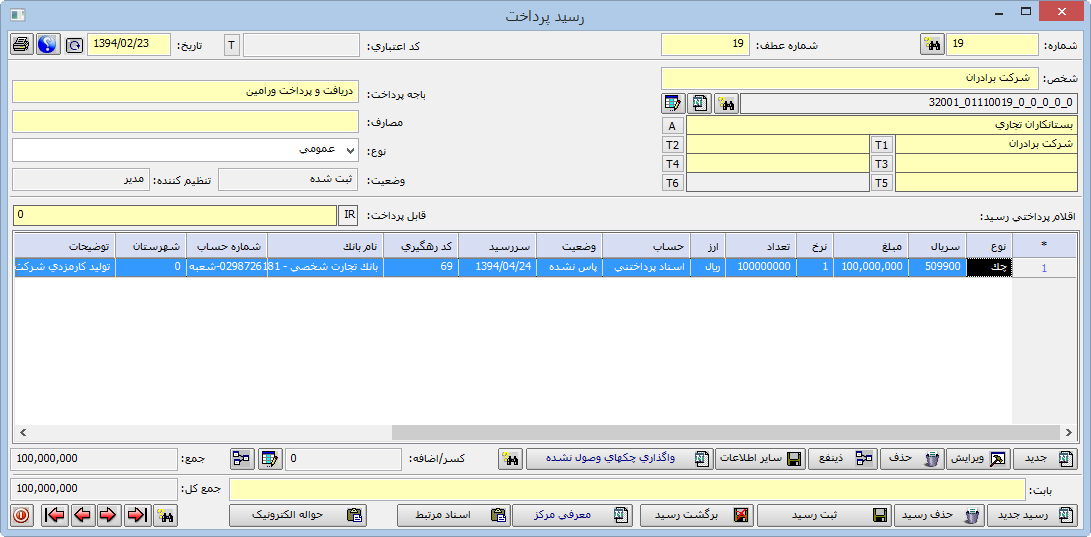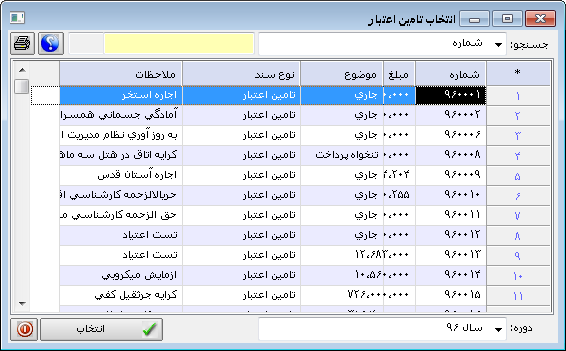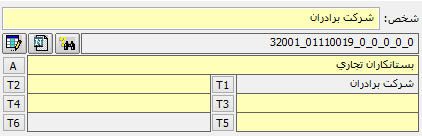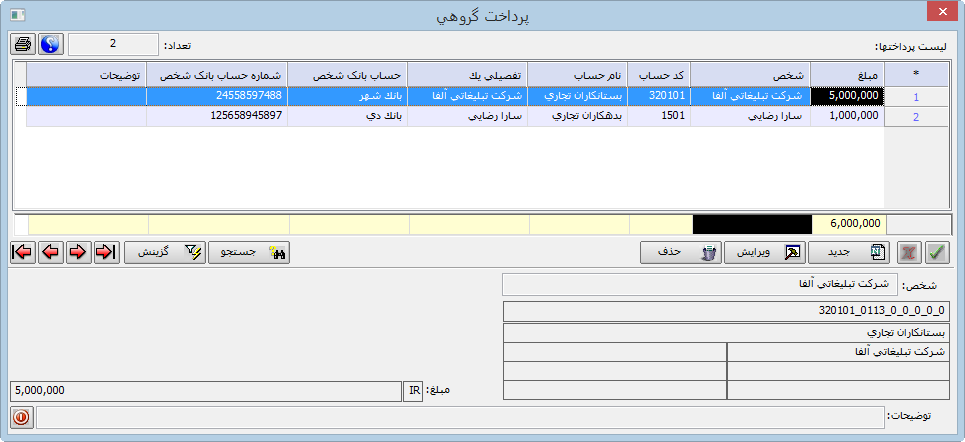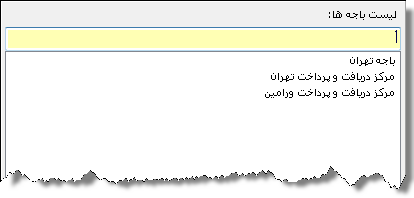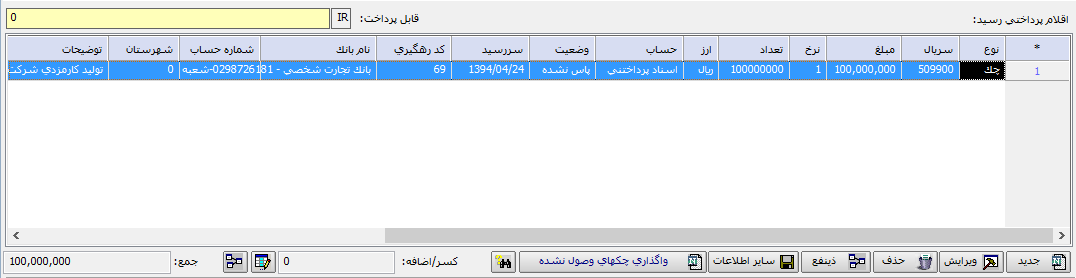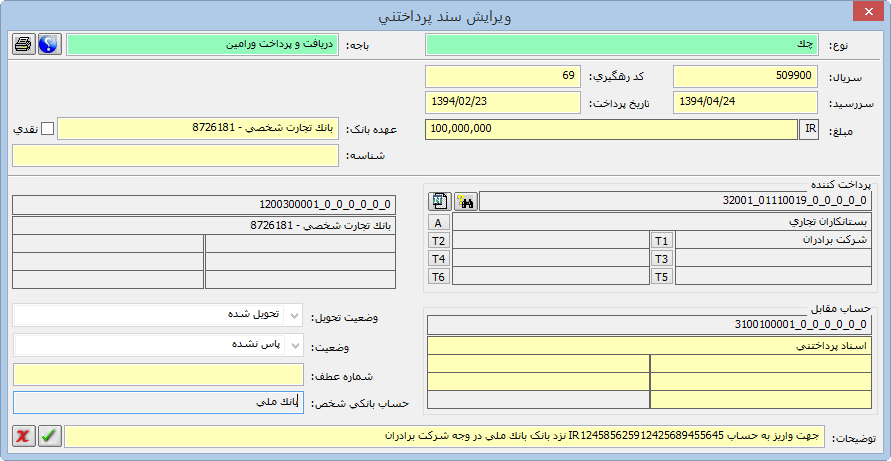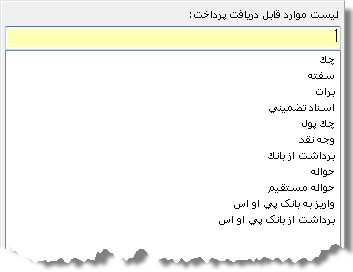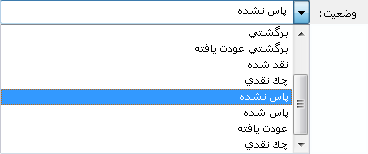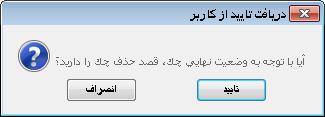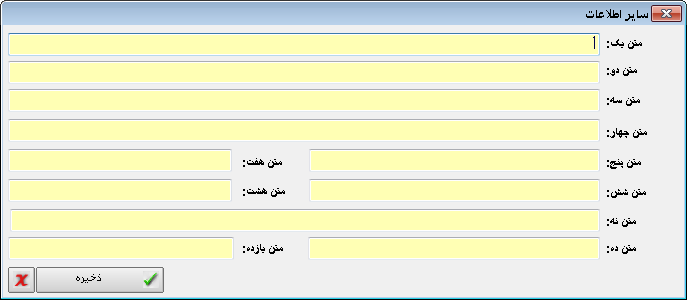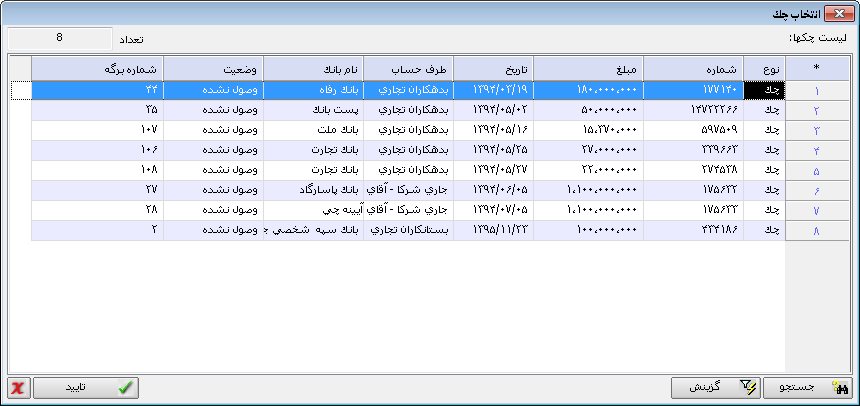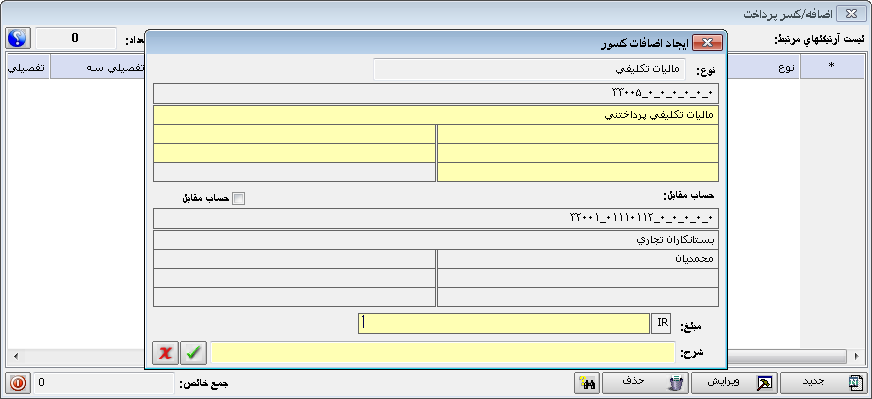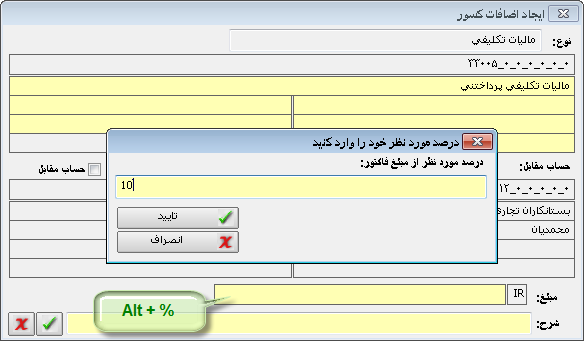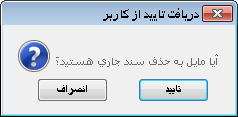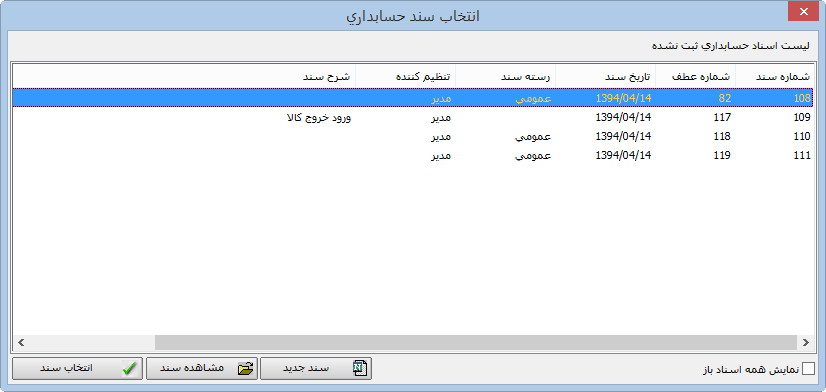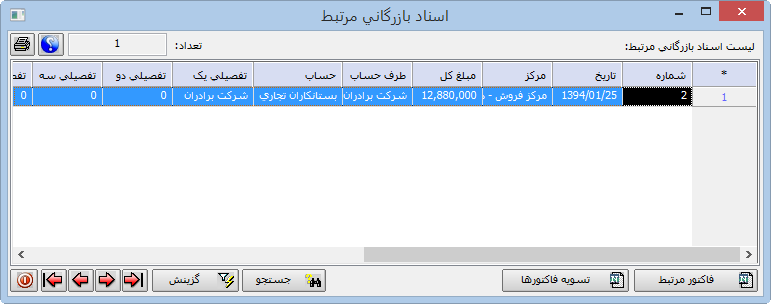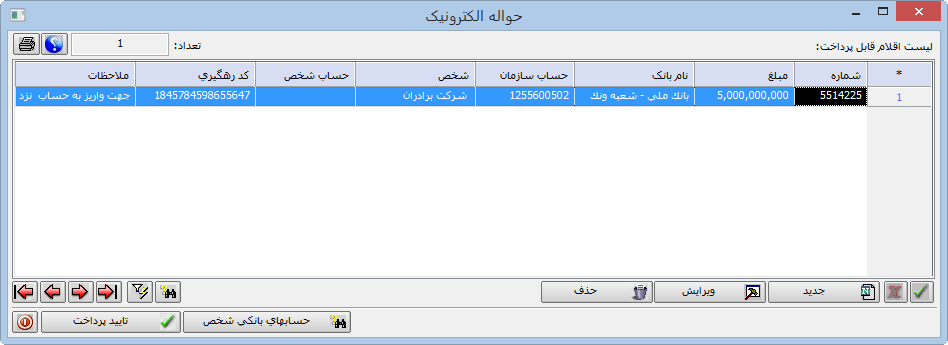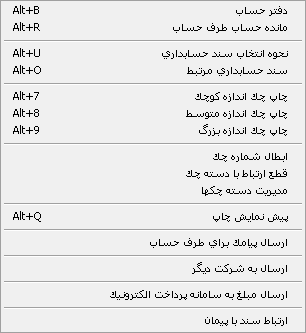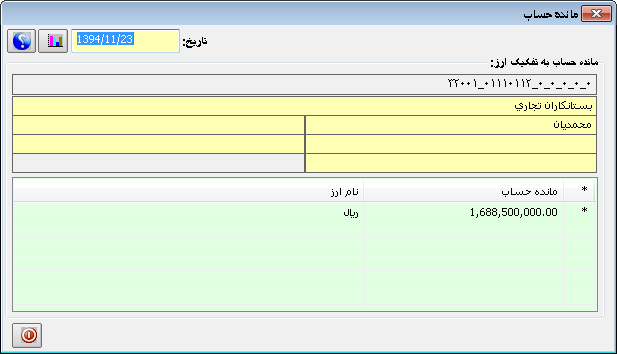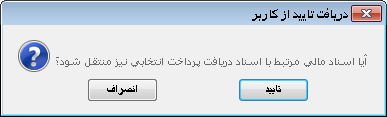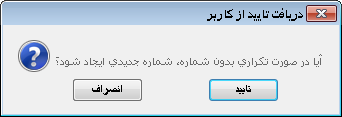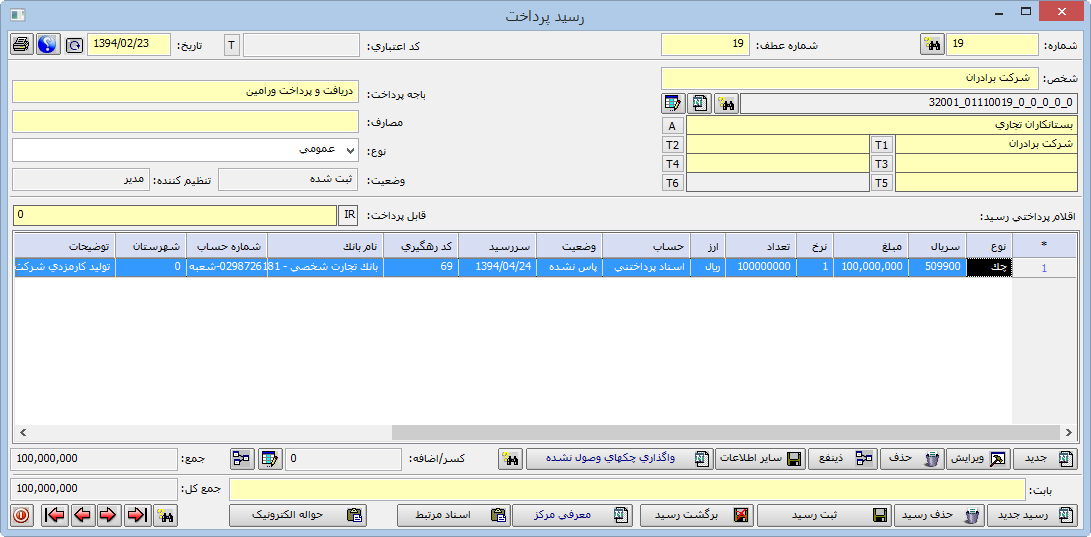
اجزای فرم
شماره
سیستم به طور پیش فرض یک رقم بالاتر از آخرین شماره رسید ثبت شده را به این فیلد اختصاص می دهد. در اینجا می توانید شماره رسید مورد نظر خود را تایپ کرده و با کلیک بر علامت  یا کلید میانبر Alt+G سند مورد نظر را احضار نمایید. یا کلید میانبر Alt+G سند مورد نظر را احضار نمایید.
شماره عطف
در این فیلد شماره رسیدهای مرتبط را درج کنید. به طور مثال شماره عطف می تواند شماره پیش فاکتور مرتبط با رسید یا چیزی مشابه با آن باشد. گفتنی است سیستم به صورت پیش فرض عدد قرار داده شده در فیلد شماره را به عنوان شماره عطف نیز درج می کند.
 در صورتیکه کد تنظیم 17 برای فرم رسید پرداخت در مدیریت گروه کاری مارک شده باشد، امکان ایجاد رسید پرداخت با شماره عطف تکراری وجود نخواهد داشت. در صورتیکه کد تنظیم 17 برای فرم رسید پرداخت در مدیریت گروه کاری مارک شده باشد، امکان ایجاد رسید پرداخت با شماره عطف تکراری وجود نخواهد داشت.
 در صورتیکه در مدیریت تنظیمات فرم مدیریت گروه های کاری در برنامه "امکانات برنامه مالی" فرم "تنظیمات عمومی"، تنظیم شماره 23 یعنی "عدم امکان تغییر شماره عطف اسناد" تیک خورده باشد، شماره عطف به صورت سریالی درج شده و قابل تغییر نخواهد بود. در صورتیکه در مدیریت تنظیمات فرم مدیریت گروه های کاری در برنامه "امکانات برنامه مالی" فرم "تنظیمات عمومی"، تنظیم شماره 23 یعنی "عدم امکان تغییر شماره عطف اسناد" تیک خورده باشد، شماره عطف به صورت سریالی درج شده و قابل تغییر نخواهد بود.
کد اعتباری
این فیلد در شرکت هایی که از سیستم بودجه و اعتبارات استفاده می کنند، کاربرد دارد. در اینجا با کلید Enter لیست کدهای اعتباری که همان شماره های اسناد اعتباری می باشند را باز کرده و کد مربوطه را انتخاب نمایید. انتخاب این کد به منزله تأمین اعتبار سند جاری از منبع سند اعتباری انتخاب شده است. پس از انتخاب کد اعتباری برای مشاهده سند اعتباری انتخاب شده می توانید بدون خروج از فرم روی علامت  در کنار این فیلد کلیک کنید. در کنار این فیلد کلیک کنید.
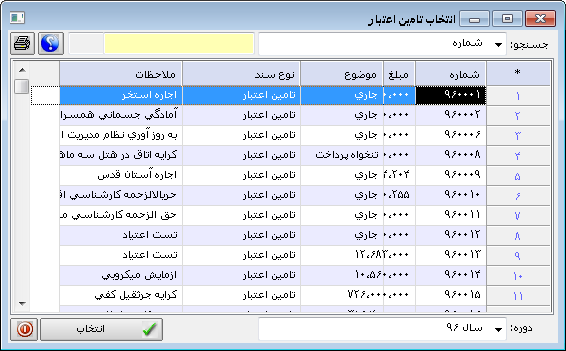
 در صورتیکه حساب انتخاب شده از مجموعه حسابی باشد که در سیستم بودجه با رسته "تحت کنترل اعتبار" و نوع هزینه ای معرفی شده است، انتخاب کد اعتباری برای آن اجباری می باشد و باید تامین اعتبار صورت گرفته و مبلغ آرتیکل کوچکتر یا مساوی مانده اعتبار باشد. در صورتیکه حساب انتخاب شده از مجموعه حسابی باشد که در سیستم بودجه با رسته "تحت کنترل اعتبار" و نوع هزینه ای معرفی شده است، انتخاب کد اعتباری برای آن اجباری می باشد و باید تامین اعتبار صورت گرفته و مبلغ آرتیکل کوچکتر یا مساوی مانده اعتبار باشد.
تاریخ
به صورت پیش فرض، در این فیلد تاریخ روز نمایش داده می شود که قابل تغییر توسط کاربر است.
 / / 
در صورتیکه این علامت به شکل آدمک باشد، تعیین سند مالی توسط کاربر صورت می گیرد. اما اگر کاربر دسترسی لازم را در این زمینه نداشته باشد، یا علامت  فعال باشد، سیستم به صورت خودکار سند را ایجاد می کند. به طوریکه در صورت وجود سند ثبت نشده به تاریخ رسید، سیستم اولین سند باز را انتخاب می کند و اگر در این تاریخ سند باز وجود نداشت، یک سند جدید ایجاد می کند. گفتنی است با کلید میانبر Alt+U می توانید وضعیت ثبت سند را از دستی به سیستمی و بالعکس تغییر دهید. فعال باشد، سیستم به صورت خودکار سند را ایجاد می کند. به طوریکه در صورت وجود سند ثبت نشده به تاریخ رسید، سیستم اولین سند باز را انتخاب می کند و اگر در این تاریخ سند باز وجود نداشت، یک سند جدید ایجاد می کند. گفتنی است با کلید میانبر Alt+U می توانید وضعیت ثبت سند را از دستی به سیستمی و بالعکس تغییر دهید.
دسترسی کاربر برای ایجاد سند مالی در فرم مدیریت گروه های کاری تنظیم می شود.
شخص
در ایجاد یک رسید جدید پیش از هر کاری لازم است تا دریافت کننده رسید مشخص شود. عموماً دریافت کننده یکی از طرف های حساب می باشد.
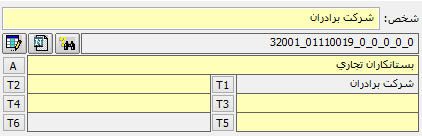
به سه شیوه می توانید شخص دریافت کننده را انتخاب نمایید:
در شیوه اول با کلیک بر علامت  یا با درج بخشی از نام طرف حساب در فیلد شخص و زدن کلید Enter، فرم انتخاب طرف حساب را باز کرده و طرف حساب مورد نظر خود را انتخاب کنید. در این حالت در صورتیکه طرف حساب به یک حساب ثابت مرتبط باشد، سیستم به صورت اتوماتیک حساب ثابت را فراخوانی می کند. یا با درج بخشی از نام طرف حساب در فیلد شخص و زدن کلید Enter، فرم انتخاب طرف حساب را باز کرده و طرف حساب مورد نظر خود را انتخاب کنید. در این حالت در صورتیکه طرف حساب به یک حساب ثابت مرتبط باشد، سیستم به صورت اتوماتیک حساب ثابت را فراخوانی می کند.
 در این زمینه می توانید دسترسی برخی کاربران را به گونه ای تنظیم کنید که تنها بتوانند طرف حساب را از لیست انتخاب نمایند و دو روش دیگر برای آن ها غیرفعال باشد. در این زمینه می توانید دسترسی برخی کاربران را به گونه ای تنظیم کنید که تنها بتوانند طرف حساب را از لیست انتخاب نمایند و دو روش دیگر برای آن ها غیرفعال باشد.
 در صورتیکه طرف حساب مورد نظر شما در سیستم تعریف نشده باشد، می توانید با کلیک بر علامت در صورتیکه طرف حساب مورد نظر شما در سیستم تعریف نشده باشد، می توانید با کلیک بر علامت  بدون خروج از فرم، وارد فرم معرفی طرف حساب شوید. بدون خروج از فرم، وارد فرم معرفی طرف حساب شوید.
 در صورتیکه در تنظیمات مدیریت گروه کاری کاربر مورد نظر در فرم مدیریت گروه های کاری، تنظیم شماره 18 برای فرم رسید پرداخت مارک شده باشد، انتخاب طرف حساب از طریق علامت دوربین یا فیلد شخص، الزامی بوده و در غیر این صورت امکان ثبت فرم وجود نخواهد داشت. در صورتیکه در تنظیمات مدیریت گروه کاری کاربر مورد نظر در فرم مدیریت گروه های کاری، تنظیم شماره 18 برای فرم رسید پرداخت مارک شده باشد، انتخاب طرف حساب از طریق علامت دوربین یا فیلد شخص، الزامی بوده و در غیر این صورت امکان ثبت فرم وجود نخواهد داشت.
در شیوه دوم دریافت کننده یک طرف حساب نیست، لذا می توانید ابتدا با تایپ بخشی از نام حساب ثابت، در فیلد مربوطه آن را یافته و پس از آن حساب شناور را نیز به همین شیوه انتخاب نمایید.
شیوه سوم مربوط به پرداخت هایی با چند دریافت کننده است که طرف حساب بیش از یک نفر می باشد. در این حالت از علامت  که در کنار فیلد کسر/ اضافه قرار گرفته است، استفاده کنید و در فرمی که باز می شود گیرندگان وجه را انتخاب نمایید. که در کنار فیلد کسر/ اضافه قرار گرفته است، استفاده کنید و در فرمی که باز می شود گیرندگان وجه را انتخاب نمایید.
توجه داشته باشید که در وضعیتی که چندین طرف حساب برای چک وجود دارد، لازم است در فیلد شخص یک حساب رابط انتخاب شده و چک یا سند پرداختنی در فرم ایجاد و تعریف شود. سپس پیش از ثبت فرم، از طریق این علامت، گیرندگان وجه مشخص شوند.
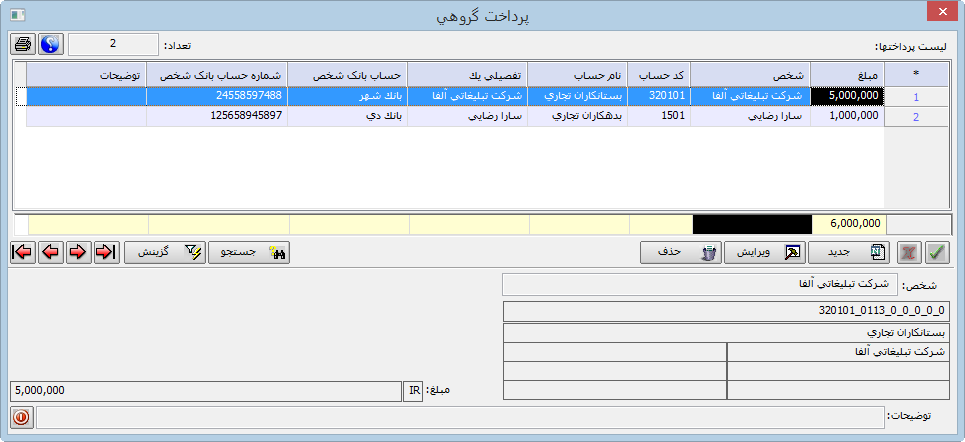
 در صورتیکه در فرم مدیریت اشخاص برای طرف حساب، حساب بانکی تعریف شده باشد، با انتخاب طرف حساب در این فرم شماره حساب او نیز فراخوانی می شود. در صورتیکه در فرم مدیریت اشخاص برای طرف حساب، حساب بانکی تعریف شده باشد، با انتخاب طرف حساب در این فرم شماره حساب او نیز فراخوانی می شود.
باجه پرداخت
نشانگر را روی این فیلد قرار داده و با کلید Enter لیست باجه های پرداخت را باز و باجه مورد نظر خود را انتخاب کنید.
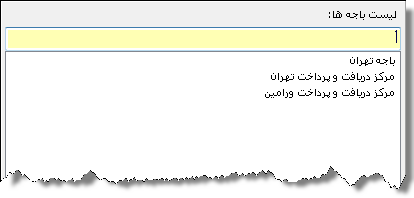
مصارف
برای استخراج سه گزارش "خلاصه دریافت و پرداخت"، "صورت جریان وجوه نقد" و "گزارش بودجه نقدی" باید در این لیست بازشدنی، مصارف رسید پرداخت را مشخص کنید. جهت انتخاب مصارف، بخشی از نام مصارف مورد نظر خود را در داخل فیلد تایپ کرده و با کلید Enter لیست جستجوی منابع و مصارف را باز و آیتم مورد نظر را انتخاب کنید.
 جهت دریافت گزارشات نامبرده لازم است منابع و مصارف در کلیه رسیدهای دریافت و پرداخت بدون استثناء انتخاب شود. جهت دریافت گزارشات نامبرده لازم است منابع و مصارف در کلیه رسیدهای دریافت و پرداخت بدون استثناء انتخاب شود.
 توجه کنید که درج مصارف در این فرم نیازمند تنظیم دسترسی برای کاربر است. برای این کار در فرم مدیریت گروه های کاری، "مدیریت تنظیمات"، تنظیم شماره 12 یعنی "الزام به تعیین مصارف" را برای فرم "سند پرداخت" در برنامه خزانه داری تیک کنید. توجه کنید که درج مصارف در این فرم نیازمند تنظیم دسترسی برای کاربر است. برای این کار در فرم مدیریت گروه های کاری، "مدیریت تنظیمات"، تنظیم شماره 12 یعنی "الزام به تعیین مصارف" را برای فرم "سند پرداخت" در برنامه خزانه داری تیک کنید.
 در صورت برخورداری از دسترسی لازم، Ctrl+Shift+Enter در صورت برخورداری از دسترسی لازم، Ctrl+Shift+Enter
 برای افزودن به لیست مصارف به فرم منابع و مصارف در اطلاعات پایه مراجعه کنید. برای افزودن به لیست مصارف به فرم منابع و مصارف در اطلاعات پایه مراجعه کنید.
نوع
در این لیست بازشدنی نوع رسید را انتخاب کنید.

 توجه کنید که اسنادی مانند چک، سفته و ...زمانی در گزارش های سیستم به عنوان اسناد تضمینی در نظر گرفته می شوند که در این فیلد نوع تضمینی برای آن ها انتخاب شده باشد. توجه کنید که اسنادی مانند چک، سفته و ...زمانی در گزارش های سیستم به عنوان اسناد تضمینی در نظر گرفته می شوند که در این فیلد نوع تضمینی برای آن ها انتخاب شده باشد.
وضعیت
این فیلد وضعیت ثبت رسید را نمایش می دهد.
 گفتنی است این امکان در سیستم وجود دارد که در بخش مدیریت گروه های کاری با فعال کردن تنظیمات شماره 24 و 25 برای فرم رسید پرداخت، دسترسی تایید و برگشت از تایید رسید را برای کاربر فراهم کنید. در این صورت پس از ثبت رسید، امکان تایید آن از طریق منوی شناور فرم وجود خواهد داشت. گفتنی است این امکان در سیستم وجود دارد که در بخش مدیریت گروه های کاری با فعال کردن تنظیمات شماره 24 و 25 برای فرم رسید پرداخت، دسترسی تایید و برگشت از تایید رسید را برای کاربر فراهم کنید. در این صورت پس از ثبت رسید، امکان تایید آن از طریق منوی شناور فرم وجود خواهد داشت.
تنظیم کننده
در این فیلد نام کاربر ایجاد کننده رسید نمایش داده شده است.
 نحوه درج اقلام پرداختنی رسید نحوه درج اقلام پرداختنی رسید
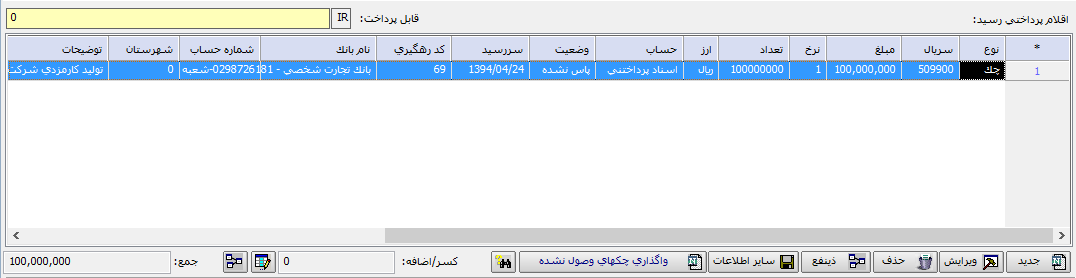
قابل پرداخت
در این فیلد مبلغ کل رسید را درج کنید. در صورتیکه مبلغ ارزی است، نشانگر را روی علامت ارز پایه قرار داده و با کلید Enter لیست ارزها را باز کنید. پس از انتخاب ارزهای غیر از ارز پایه، تنها کافیست مقدار ارز را در فیلد مربوطه درج نمایید. سیستم به صورت خودکار مبلغ کل را بر اساس نرخ ارز موجود محاسبه می کند. توجه کنید که نرخ ارز نمایش داده شده از فرم معرفی ارز در سیستم حسابداری فراخوانی می شود و قابل تغییر توسط کاربر است.
 جمع مبالغ آرتیکل های رسید باید با مبلغ قابل پرداخت برابر باشد. جمع مبالغ آرتیکل های رسید باید با مبلغ قابل پرداخت برابر باشد.
 در عملیات تسویه فاکتور مبلغ کل فاکتور از فیلد قابل پرداخت چک می شود. در عملیات تسویه فاکتور مبلغ کل فاکتور از فیلد قابل پرداخت چک می شود.
 در صورتیکه ثبت رسید پرداخت توسط افراد مختلفی به صورت سلسله مراتبی انجام می گیرد، عموماً مدیر مجموعه مبلغ کل فاکتور را در فیلد قابل پرداخت درج می کند و کارشناسان درج کننده اقلام فاکتور، باید مجموع مبلغ اقلام را مساوی با مبلغ کل فاکتور در نظر بگیرند. در واقع این امر برای رسیدگی اسناد و رسیدها مورد استفاده قرار می گیرد. در صورتیکه ثبت رسید پرداخت توسط افراد مختلفی به صورت سلسله مراتبی انجام می گیرد، عموماً مدیر مجموعه مبلغ کل فاکتور را در فیلد قابل پرداخت درج می کند و کارشناسان درج کننده اقلام فاکتور، باید مجموع مبلغ اقلام را مساوی با مبلغ کل فاکتور در نظر بگیرند. در واقع این امر برای رسیدگی اسناد و رسیدها مورد استفاده قرار می گیرد.
 ایجاد اقلام پرداختنی رسید ایجاد اقلام پرداختنی رسید
جهت ایجاد یک آرتیکل جدید برای رسید روی دکمه "جدید" در این کادر یا کلید میانبر Alt+N کلیک کنید تا فرم "پرداخت سند پرداختنی" باز شود.
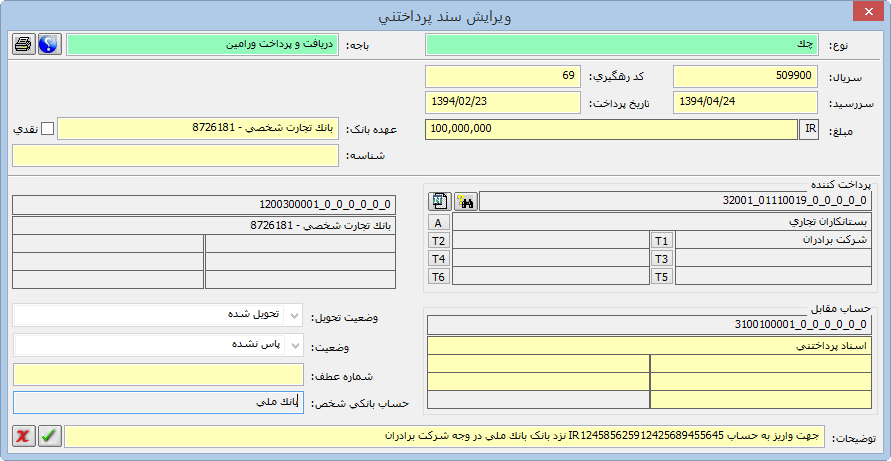
اجزای فرم پرداخت سند پرداختنی
نوع : نشانگر را در این فیلد قرار داده و با کلید Enter لیست انواع پرداختی ها را باز و نوع سند مورد نظر خود را انتخاب کنید.
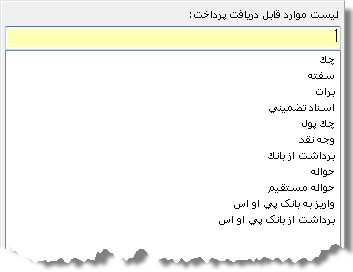
 توجه کنید که با انتخاب هر یک از انواع موارد قابل دریافت پرداخت، فیلدهای بعدی فرم به لحاظ فعال یا غیرفعال بودن، تغییر می کنند. توجه کنید که با انتخاب هر یک از انواع موارد قابل دریافت پرداخت، فیلدهای بعدی فرم به لحاظ فعال یا غیرفعال بودن، تغییر می کنند.
 دسترسی به موارد قابل دریافت و پرداخت در منوی شناور فرم مدیریت باجه ها تنظیم می شود. دسترسی به موارد قابل دریافت و پرداخت در منوی شناور فرم مدیریت باجه ها تنظیم می شود.
باجه : در این فیلد، باجه انتخاب شده برای رسید پرداخت نمایش داده می شود.
سریال : در این فیلد سریال چک را وارد کنید. در صورتیکه قبلاً برای این بانک دسته چک تعریف کرده باشید، سیستم به صورت خودکار اولین شماره سریال استفاده نشده از دسته چک را به سریال چک اختصاص می دهد.
 در صورتیکه بیش از یک دسته چک برای یک بانک تعریف شده باشد، با کلید Enter می توانید لیست دسته چک های بانک انتخاب شده را باز نمایید. برای تعریف دسته چک، به فرم دسته چک مراجعه کنید. در صورتیکه بیش از یک دسته چک برای یک بانک تعریف شده باشد، با کلید Enter می توانید لیست دسته چک های بانک انتخاب شده را باز نمایید. برای تعریف دسته چک، به فرم دسته چک مراجعه کنید.
 در حالت پیش فرض در صورت درج شماره سریال تکراری در این فیلد، سیستم پیش از تایید فرم، هشدار لازم را به کاربر نمایش می دهد. اما این امکان نیز وجود دارد که با اعمال تنظیمی از صدور چک با سریال تکراری جلوگیری شود. برای این کار کافیست در فرم مدیریت گروه های کاری برای گروه کاری مورد نظر، تنظیم شماره 4 با عبارت "جلوگیری از صدور چک با شماره سریال تکراری" از تنظیمات مدیریت اسناد پرداختنی را فعال کنید. در حالت پیش فرض در صورت درج شماره سریال تکراری در این فیلد، سیستم پیش از تایید فرم، هشدار لازم را به کاربر نمایش می دهد. اما این امکان نیز وجود دارد که با اعمال تنظیمی از صدور چک با سریال تکراری جلوگیری شود. برای این کار کافیست در فرم مدیریت گروه های کاری برای گروه کاری مورد نظر، تنظیم شماره 4 با عبارت "جلوگیری از صدور چک با شماره سریال تکراری" از تنظیمات مدیریت اسناد پرداختنی را فعال کنید.
کد رهگیری : از جمله خدمات بانکی پرداخت، وجود اسناد حسب کد یکتایی است که مشتری به بانک اعلام می کند. الگوی تولید کد توسط مشتری تعیین و روی دستور پرداخت درج می شود. با این شماره امکان پرداخت مجدد یک چک منتفی است و بانک، سرویس کنترل این شماره را به مشتری ارائه می دهد. ضمنا در مغایرت گیری این شماره می تواند مورد استفاده قرار گیرد. از این فیلد می توان برای تولید کد استفاده کرد. پیش فرض پیاده شده در سیستم شامل سه رقم سمت چپ مبلغ + کد سه رقمی مرکز مالی + یک رقم سمت راست سال + دو رقم ماه + چهار رقم سمت راست کد طرف حساب + یک رقم کد کنترلی که توسط الگوریتم ورهوف (Verhoeff Algorithm) تولید می شود.

 استفاده از امکان درج کد رهگیری در این فرم نیازمند ایجاد دسترسی برای کاربر در بخش تنظیمات فرم است. استفاده از امکان درج کد رهگیری در این فرم نیازمند ایجاد دسترسی برای کاربر در بخش تنظیمات فرم است.
 اگر دسترسی "تولید خودکار کد رهگیری برای اسناد دریافتنی" برای کاربر فعال نباشد، سیستم در هنگام ثبت چک آخرین کد رهگیری آزاد را پیشنهاد دهد. اگر دسترسی "تولید خودکار کد رهگیری برای اسناد دریافتنی" برای کاربر فعال نباشد، سیستم در هنگام ثبت چک آخرین کد رهگیری آزاد را پیشنهاد دهد.
همچنین در این فیلد می توانید شماره دفتر اسناد یا دفتر چک را نیز درج کنید.
سررسید : تاریخ سررسید چک را در این فیلد درج کنید. با کلید Space روی فیلد، تاریخ روز در اینجا ثبت می شود.
تاریخ پرداخت : به طور پیش فرض در این فیلد تاریخ روز به عنوان تاریخ پرداخت چک، توسط سیستم درج می شود که قابل تغییر توسط کاربر است.
مبلغ : مبلغ چک را در اینجا درج کنید. در صورتیکه از سیستم ارزی استفاده می کنید، می توانید با فشردن کلید Enter روی علامت ارز پایه، نوع ارز را تغییر دهید. با تغییر نوع ارز، امکان درج مبلغ به مقدار ارزی، فراهم شده و سیستم نرخ ارز را نیز نمایش می دهد که در همین فیلد می توانید به صورت دستی آن را تغییر دهید.
 توجه کنید که برای درج مبالغ ارزی باید مقدار ارز در فیلد مربوطه درج شود و سیستم حاصلضرب مقدار و نرخ ارز را به عنوان مبلغ نمایش می دهد. برای تعریف نرخ ارز به فرم معرفی ارز در سیستم حسابداری مراجعه نمایید. توجه کنید که برای درج مبالغ ارزی باید مقدار ارز در فیلد مربوطه درج شود و سیستم حاصلضرب مقدار و نرخ ارز را به عنوان مبلغ نمایش می دهد. برای تعریف نرخ ارز به فرم معرفی ارز در سیستم حسابداری مراجعه نمایید.
عهده بانک : در صورتیکه آرتیکل از نوع چک باشد، در این فیلد باید بانک صادرکننده چک مشخص شود. با کلید Enter می توانید لیست شعب بانکی را باز کرده و بانک مورد نظر را انتخاب نمایید. پس از انتخاب بانک، حساب بانک انتخاب شده در بخش پایین نمایش داده می شود.
نقدی : زمانیکه یک چک از همان ابتدای درج در سیستم وضعیت پاس شده داشته باشد، می توانید با تیک کردن این گزینه، حساب بانک را به طور مستقیم بستانکار کرده و طرف حساب را بدهکار نمایید.
 با تیک کردن این گزینه وضعیت چک پاس شده خواهد بود. با تیک کردن این گزینه وضعیت چک پاس شده خواهد بود.
شناسه : در صورت نیاز می توانید در این فیلد شناسه ای را که در صورتحساب بانک درج شده است وارد کنید تا پیگیری اقلام به ویژه در تراکنش های مبلغ بالا امکان پذیر شود.
دریافت کننده : در این فیلد حساب دریافت کننده یا طرف حساب انتخاب شده برای رسید پرداخت نمایش داده می شود.
 با توجه به اینکه دریافت کننده از فرم رسید پرداخت فراخوانی می شود لذا در اینجا قابل تغییر نیست. با توجه به اینکه دریافت کننده از فرم رسید پرداخت فراخوانی می شود لذا در اینجا قابل تغییر نیست.
حساب مقابل : با توجه به نوع آرتیکل، سیستم به صورت پیش فرض حسابی را که در فرم مدیریت باجه ها به عنوان حساب های پرداختنی یا حساب های نقد انتخاب شده است، به عنوان حساب مقابل جایگذاری می کند که در صورت داشتن دسترسی، قابل تغییر توسط کاربر است.
 انتخاب تفصیلی شناور در این بخش به صورت دستی توسط کاربر انجام می گیرد. انتخاب تفصیلی شناور در این بخش به صورت دستی توسط کاربر انجام می گیرد.
 اگر در تعریف حساب های باجه بیش از یک حساب را انتخاب کرده باشید، سیستم به طور پیش فرض اولین حساب را در اینجا جایگذاری می کند. در اینجا می توانید با فشردن کلید Enter سایر حساب های منتخب در لیست را مشاهده و حساب مورد نظر را انتخاب نمایید. اگر در تعریف حساب های باجه بیش از یک حساب را انتخاب کرده باشید، سیستم به طور پیش فرض اولین حساب را در اینجا جایگذاری می کند. در اینجا می توانید با فشردن کلید Enter سایر حساب های منتخب در لیست را مشاهده و حساب مورد نظر را انتخاب نمایید.
وضعیت تحویل : در شرکت هایی که رسیدها در فرایند رسیدگی ثبت می شوند، این کمبوباکس جهت مشخص ساختن وضعیت تحویل / عدم تحویل فیزیک چک مورد استفاده قرار می گیرد.
وضعیت : در این فیلد وضعیت چک نمایش داده می شود. در هنگام تکمیل فرم، چک به صورت پیش فرض در وضعیت پاس نشده قرار گرفته است. تغییر وضعیت چک و سایر اسناد پرداختنی در فرم اسناد پرداختنی باز انجام می گیرد.
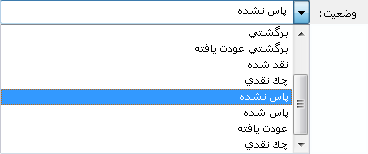
شماره عطف : در صورت وجود برخی مستندات یا ضمایم برای این قلم پرداختنی، می توانید شماره یا مشخصات آن ها را در این فیلد درج کنید.
حساب بانکی شخص : در صورتیکه برای شخص یا طرف حساب رسید، حساب بانکی تعریف شده باشد، با کلید Enter در این فیلد می توانید لیست حساب های بانکی تعریف شده برای شخص در فرم معرفی اشخاص را باز کرده و از بین آن ها انتخاب کنید.
توضیحات : توضیحی که در این فیلد درج می شود همان توضیحی است که در دسته چک در هنگام پرینت برای چک نوشته می شود.
پس از تکمیل اطلاعات سند پرداختنی، با کلیک بر دکمه  یا کلید میانبر Alt+K آن را تأیید کنید تا در لیست آرتیکل های رسید قرار گیرد. یا کلید میانبر Alt+K آن را تأیید کنید تا در لیست آرتیکل های رسید قرار گیرد.
|

برای تغییر اطلاعات هر آرتیکل نشانگر را روی آن رکورد قرار داده و دکمه "ویرایش" یا کلید میانبر Alt+M را انتخاب کنید.
 اگر چک در وضعیت پاس شده قرار گرفته باشد، امکان ویرایش اطلاعات آن وجود ندارد. اگر چک در وضعیت پاس شده قرار گرفته باشد، امکان ویرایش اطلاعات آن وجود ندارد.
 در حالت ویرایش تغییر نوع آرتیکل امکان پذیر نمی باشد. در حالت ویرایش تغییر نوع آرتیکل امکان پذیر نمی باشد.

برای حذف هر آرتیکل، ابتدا با دکمه "حذف" یا کلید میانبر Alt+D آن را علامتگذاری کرده و سپس با استفاده از گزینه "حذف قطعی" در منوی شناور عمومی یا کلید میانبر Ctrl+D، آن را حذف کنید. در صورت انصراف از حذف پس از علامتگذاری آن، در منوی شناور عمومی از گزینه "انصراف از حذف" استفاده نمایید.
 عموماً امکان حذف تنها برای چک های پاس نشده وجود دارد. عموماً امکان حذف تنها برای چک های پاس نشده وجود دارد.
 در صورتیکه وضعیت چک در حالت پاس شده قرار داشته باشد، سیستم پیش از علامتگذاری رکورد برای حذف، پیغام زیر را نمایش می دهد. در صورتیکه وضعیت چک در حالت پاس شده قرار داشته باشد، سیستم پیش از علامتگذاری رکورد برای حذف، پیغام زیر را نمایش می دهد.
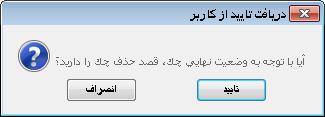

با کلیک بر این دکمه می توانید اطلاعات بیشتری راجع به رسید درج کنید.
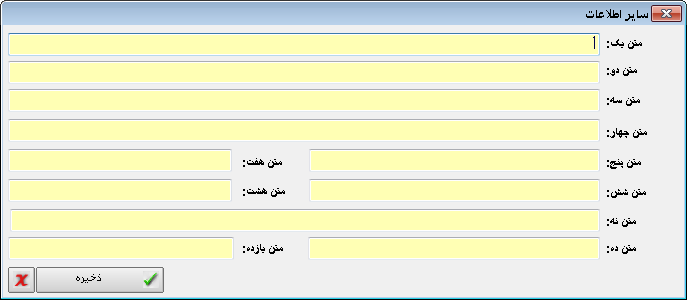
 برای تغییر عناوین فیلدهای این فرم به عناوین دلخواه، کلید Shift را نگه داشته و روی عنوان فیلد مورد نظر کلیک کنید تا قابل ویرایش شود. پس از درج عنوان مورد نظر خود، مجدداً کلید Shift یا Ctrl را نگه داشته و روی عنوان جدید کلیک کنید تا در فرم ذخیره شود. برای تغییر عناوین فیلدهای این فرم به عناوین دلخواه، کلید Shift را نگه داشته و روی عنوان فیلد مورد نظر کلیک کنید تا قابل ویرایش شود. پس از درج عنوان مورد نظر خود، مجدداً کلید Shift یا Ctrl را نگه داشته و روی عنوان جدید کلیک کنید تا در فرم ذخیره شود.

در صورتیکه در نظر دارید به جای صدور چک جدید، از چک های وصول نشده موجود در اسناد دریافتنی که نزد صندوق هستند، برای پرداخت مبلغ این رسید استفاده کنید، می توانید روی دکمه "واگذاری چک های وصول نشده" کلیک کرده و لیست این چک ها را باز کنید.
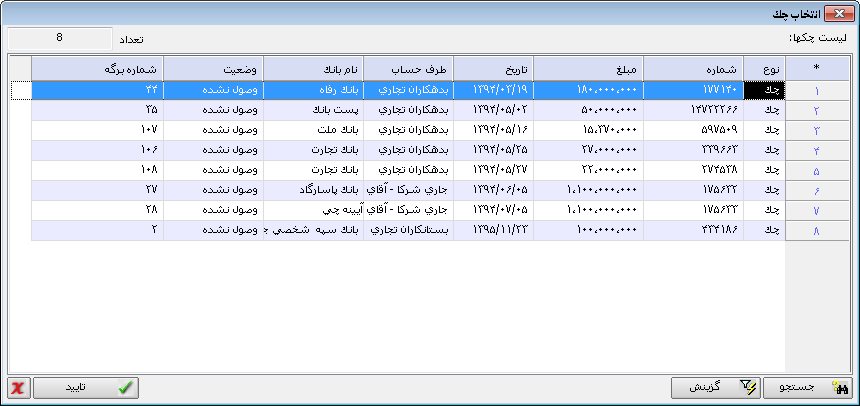
پس از انتخاب چک یا چک های مورد نظر با دابل کلیک یا با استفاده از دکمه "تأیید"، این چک با وضعیت واگذارشده به لیست آرتیکل های سند اضافه می شود.
 کسر / اضافه کسر / اضافه
در صورتیکه رسید پرداخت دارای مبالغ کسری یا اضافات باشد، در این فیلد می توانید آن ها را ثبت نمایید. برای این کار با علامت  فرم اضافه/ کسر پرداخت را باز کنید. در این فرم با دکمه "جدید" امکان تعریف یک کسری / اضافه جدید را به وجود آورید. فرم اضافه/ کسر پرداخت را باز کنید. در این فرم با دکمه "جدید" امکان تعریف یک کسری / اضافه جدید را به وجود آورید.
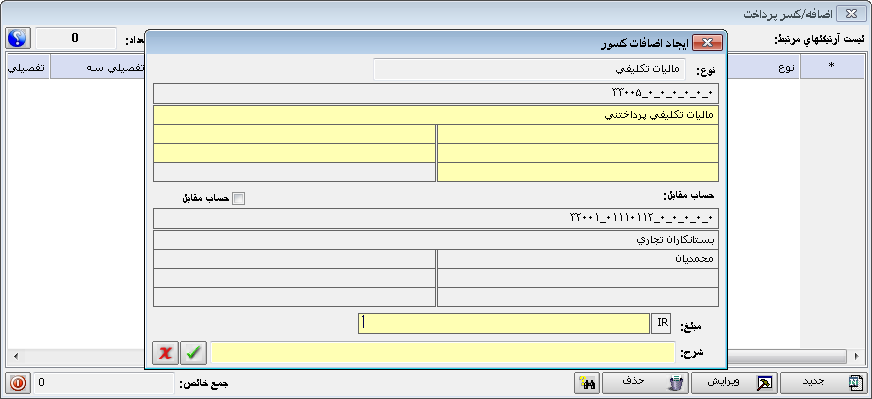
در فرم بازشده کافیست با کلید Enter، روی فیلد نوع، نوع کسری / اضافه را انتخاب کرده و مبلغ آن را در فیلد مبلغ درج کنید. توجه کنید که حساب بر اساس نوع انتخاب شده از فرم اضافات و کسورات اسناد فراخوانی می شود. همچنین حساب مقابل همان طرف حساب انتخاب شده برای رسید است که در صورت نیاز به تغییر آن می توانید یا تیک کردن عبارت حساب مقابل، این فیلد را فعال نمایید.
 برای تعریف نوع جدید اضافه / کسری به فرم اضافات و کسورات اسناد در سیستم حسابداری مراجعه نمایید. برای تعریف نوع جدید اضافه / کسری به فرم اضافات و کسورات اسناد در سیستم حسابداری مراجعه نمایید.
در فیلد شرح می توانید شرح آرتیکل این قلم اضافات / کسورات را برای سند حسابداری آن درج کنید. در پایان با علامت  قلم کسری/ اضافه را به لیست اقلام فرم اضافه / کسر پرداخت افزوده و با دکمه قلم کسری/ اضافه را به لیست اقلام فرم اضافه / کسر پرداخت افزوده و با دکمه  از آن فرم خارج شوید تا مبلغ مذکور در جمع مبلغ رسید لحاظ شود. از آن فرم خارج شوید تا مبلغ مذکور در جمع مبلغ رسید لحاظ شود.
 زمانیکه مبلغ کسری/ اضافه به صورت درصدی از مبلغ رسید است، به دو صورت می توانید آن را درج کنید: زمانیکه مبلغ کسری/ اضافه به صورت درصدی از مبلغ رسید است، به دو صورت می توانید آن را درج کنید:
در حالت اول؛ هنگام تعریف انواع اقلام، در فرم اضافات و کسورات اسناد، درصد آن را مشخص کنید تا در هر زمان که این نوع از اضافه یا کسری را انتخاب می کنید، سیستم به طور خودکار مبلغ آن را براساس این درصد محاسبه کند.
در حالت دوم؛ در هنگام درج اضافه یا کسری، در فیلد مبلغ با کلید میانبر Alt+% درصد مورد نظر را به صورت عدد صحیح درج کنید. سیستم به طور خودکار مبلغ را محاسبه می نماید.
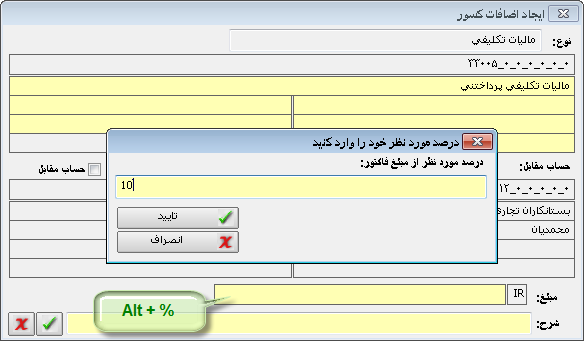
 به طور مثال فرض کنید به میزان 3 درصد از مبلغ رسید به عنوان مالیات تکلیفی در کسورات فرم باید ثبت شود. برای این کار نوع حساب را مالیات تکلیفی انتخاب و در مبلغ آن نیز با کلید میانبر Alt+% پنجره درصد را باز کرده و عدد 3 را تایپ و تأیید نمایید (یا در فرم اضافات و کسورات اسناد، برای نوع مالیات تکلیفی نرخ محاسبه را 3 قرار دهید). سیستم 3 درصد از مبلغ رسید را محاسبه کرده و در فیلد مبلغ جایگذاری می نماید. به طور مثال فرض کنید به میزان 3 درصد از مبلغ رسید به عنوان مالیات تکلیفی در کسورات فرم باید ثبت شود. برای این کار نوع حساب را مالیات تکلیفی انتخاب و در مبلغ آن نیز با کلید میانبر Alt+% پنجره درصد را باز کرده و عدد 3 را تایپ و تأیید نمایید (یا در فرم اضافات و کسورات اسناد، برای نوع مالیات تکلیفی نرخ محاسبه را 3 قرار دهید). سیستم 3 درصد از مبلغ رسید را محاسبه کرده و در فیلد مبلغ جایگذاری می نماید.
|
جمع
این فیلد مجموع مبلغ آرتیکل های درج شده را نمایش می دهد.
|
جمع کل
این فیلد مبلغ خالص رسید پس از کسر کسورات یا افزودن اضافات به جمع مبلغ آرتیکل ها را محاسبه کرده و نمایش می دهد.
توضیحات
جهت ثبت توضیحات یا ملاحظات راجع به رسید پرداخت از این فیلد استفاده کنید.
 گفتنی است می توانید در فرم شرح های پارامتریک بخش امکانات، شرح آرتیکل های سند حسابداری رسید پرداخت را به گونه ای تنظیم کنید که عبارت درج شده در فیلد توضیحات، در آخر شرح آرتیکل اضافه شود. گفتنی است می توانید در فرم شرح های پارامتریک بخش امکانات، شرح آرتیکل های سند حسابداری رسید پرداخت را به گونه ای تنظیم کنید که عبارت درج شده در فیلد توضیحات، در آخر شرح آرتیکل اضافه شود.

با باز کردن فرم رسید پرداخت به صورت پیش فرض یک فرم خالی باز می شود. پس از ثبت هر رسید، برای ایجاد رسید جدید، با استفاده از دکمه "رسید جدید" یا کلید میانبر Alt+Insert می توانید یک فرم رسید خالی باز کنید.
 توجه کنید که در صورتیکه رسید ثبت نشده باشد، پیش از باز شدن فرم رسید خالی، باید سند حسابداری صادر شود. با توجه به تنظیمات دسترسی ها، این کار از طریق سیستمی یا توسط کاربر انجام می گیرد. توجه کنید که در صورتیکه رسید ثبت نشده باشد، پیش از باز شدن فرم رسید خالی، باید سند حسابداری صادر شود. با توجه به تنظیمات دسترسی ها، این کار از طریق سیستمی یا توسط کاربر انجام می گیرد.

تا زمانیکه رسید ثبت نشده باشد، امکان حذف آن وجود دارد. با انتخاب این دکمه ابتدا سیستم پیغام تأیید از کاربر را نمایش می دهد.
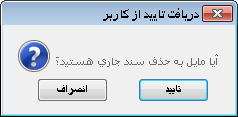
پس از تأیید این پیغام، رسید پرداخت حذف می شود. کلید میانبر برای حذف رسید Alt+Delete می باشد.

پس از اطمینان از صحت رسید، با کلیک بر دکمه "ثبت رسید" یا با استفاده از کلید میانبر Alt+S آن را ثبت کنید. با ثبت رسید، سند حسابداری مربوط به آن نیز در سیستم حسابداری ایجاد می شود. همانطور که پیشتر اشاره شد، سند مالی رسید پرداخت به دو شیوه ایجاد می شود:
1. صدور سند توسط سیستم: در صورتیکه در بالای فرم علامت  قرار گرفته باشد، به محض کلیک بر دکمه "ثبت رسید" سند حسابداری آن ایجاد می شود. در این حالت در صورتیکه سند باز به تاریخ رسید در سیستم موجود باشد، اولین سند باز به عنوان سند رسید استفاده می شود و اگر سند باز وجود نداشته باشد، سیستم یک سند جدید برای این رسید ایجاد می کند. قرار گرفته باشد، به محض کلیک بر دکمه "ثبت رسید" سند حسابداری آن ایجاد می شود. در این حالت در صورتیکه سند باز به تاریخ رسید در سیستم موجود باشد، اولین سند باز به عنوان سند رسید استفاده می شود و اگر سند باز وجود نداشته باشد، سیستم یک سند جدید برای این رسید ایجاد می کند.
2. صدور سند توسط کاربر: در صورتیکه علامت  فعال باشد، سند باید توسط کاربر انتخاب شود. در این حالت با کلیک بر دکمه "ثبت رسید" فرم زیر باز می شود. فعال باشد، سند باید توسط کاربر انتخاب شود. در این حالت با کلیک بر دکمه "ثبت رسید" فرم زیر باز می شود.
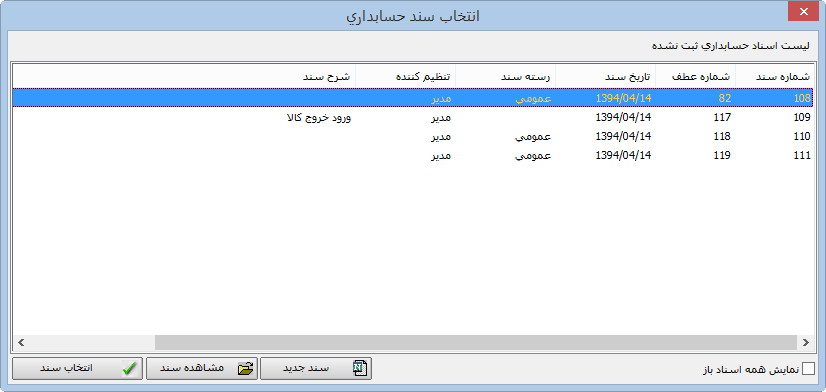
در این فرم لیست اسناد مالی ثبت نشده در تاریخ رسید نمایش داده شده است. در صورتیکه در نظر دارید آرتیکل های رسید در یکی از این اسناد ثبت شود، نشانگر را روی رکورد مورد نظر قرار داده و با دکمه "انتخاب سند" آن را به عنوان سند حسابداری رسید انتخاب نمایید. در غیر این صورت با دکمه "سند جدید" سیستم یک سند جدید برای این رسید ایجاد می کند.
در صورت نیاز به مشاهده سند حسابداری هر یک از رکوردهای این فرم می توانید از دکمه "مشاهده سند" استفاده نمایید. همچنین برای نمایش همه اسناد باز در سیستم بدون در نظر گرفتن تاریخ رسید، می توانید چک باکس "همه اسناد باز" را انتخاب نمایید.
 با تیک کردم دو تنظیم شماره 15 و 16 مربوط به رسید پرداخت در فرم مدیریت گروه های کاری، سیستم در هنگام ثبت رسید، اعتبار طرف حساب را کنترل می کند و یا به کاربر هشدار داده و یا مانع از ثبت فرم می شود. با تیک کردم دو تنظیم شماره 15 و 16 مربوط به رسید پرداخت در فرم مدیریت گروه های کاری، سیستم در هنگام ثبت رسید، اعتبار طرف حساب را کنترل می کند و یا به کاربر هشدار داده و یا مانع از ثبت فرم می شود.
 پس از ثبت رسید، برای مشاهده سند حسابداری آن از منوی شناور فرم یا کلید میانبر Alt+O استفاده کنید. پس از ثبت رسید، برای مشاهده سند حسابداری آن از منوی شناور فرم یا کلید میانبر Alt+O استفاده کنید.

در صورت نیاز به تغییر در رسید ثبت شده، می توانید با دکمه "برگشت رسید" آن را از وضعیت ثبت شده به ثبت نشده تغییر دهید.
 به محض برگشت دادن رسید پرداخت، آرتیکل های سند حسابداری صادرشده برای آن حذف می شود. به محض برگشت دادن رسید پرداخت، آرتیکل های سند حسابداری صادرشده برای آن حذف می شود.
 اگر سند حسابداری مرتبط با رسید را ثبت کنید، دکمه "برگشت رسید" در این فرم، غیرفعال می شود. چرا که پس از ثبت سند امکان تغییر در آن وجود ندارد لذا ایجاد تغییر در رسید مربوطه در آرتیکل های سند اعمال نخواهد شد. در این شرایط ابتدا سند حسابداری مربوطه را باز کرده و برگشت بزنید (با استفاده از دکمه "برگشت سند" آن را به وضعیت ثبت نشده برگردانید) تا دکمه "برگشت رسید" در این فرم فعال شود. اگر سند حسابداری مرتبط با رسید را ثبت کنید، دکمه "برگشت رسید" در این فرم، غیرفعال می شود. چرا که پس از ثبت سند امکان تغییر در آن وجود ندارد لذا ایجاد تغییر در رسید مربوطه در آرتیکل های سند اعمال نخواهد شد. در این شرایط ابتدا سند حسابداری مربوطه را باز کرده و برگشت بزنید (با استفاده از دکمه "برگشت سند" آن را به وضعیت ثبت نشده برگردانید) تا دکمه "برگشت رسید" در این فرم فعال شود.

با کلیک بر این دکمه می توانید بدون خروج از فرم وارد فرم مراکز خزانه داری شوید و تغییراتی را در مراکز و باجه های خزانه داری ایجاد کنید.

با استفاده از این دکمه می توانید اسناد بازرگانی و صورت هزینه های تنخواهی را که مرتبط با این رسید هستند، مشاهده نمایید. به طور مثال در صورتیکه این رسید پرداخت برای تسویه یک یا تعدادی فاکتور خرید صادر شده است، در اینجا لیست این فاکتورها قابل مشاهده خواهد بود.
لیست اسناد خزانه داری مرتبط از سه مسیر زیر فراخوانی می شود:
•صدور سند خزانه داری در سند بازرگانی از طریق دکمه تسویه فاکتور •تسویه فاکتورها از طریق فرم قابل فرخوان در دفتر خرید فروش •تسویه فاکتورها از طریق فرم تسویه فاکتورها که کلید آن در همین فرم قرار داده شده است. 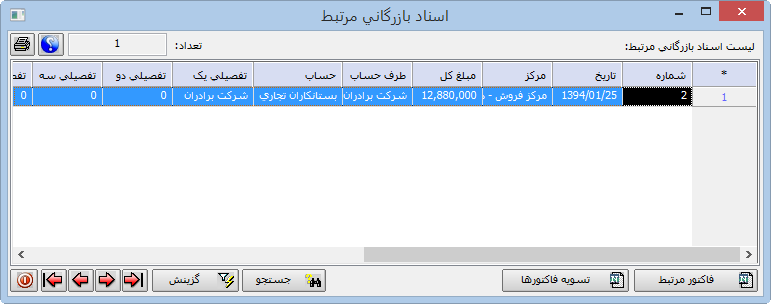
 : با قرار دادن نشانگر روی هر سطر و کلیک بر این دکمه می توانید فاکتور مربوطه را باز کنید. همچنین از طریق دابل کلیک روی هر سطر نیز این عملیات قابل انجام است. : با قرار دادن نشانگر روی هر سطر و کلیک بر این دکمه می توانید فاکتور مربوطه را باز کنید. همچنین از طریق دابل کلیک روی هر سطر نیز این عملیات قابل انجام است.
 : با کلیک بر این دکمه فرم تسویه فاکتورها در سیستم بازرگانی با لحاظ حساب/تفصیلی های سند خزانه داری جاری احضار شده و به سادگی می توانید فاکتورها را با سند خزانه داری جاری تسویه کنید. : با کلیک بر این دکمه فرم تسویه فاکتورها در سیستم بازرگانی با لحاظ حساب/تفصیلی های سند خزانه داری جاری احضار شده و به سادگی می توانید فاکتورها را با سند خزانه داری جاری تسویه کنید.

با توجه به الزام برخی سازمانهای دولتی جهت عدم صدور کاغذی چک و پرداخت الکترونیک، در این فرم امکان ارسال اقلام اسناد پرداخت به پانل بانک وجود دارد. برای این کار لازم است در هنگام صدور چک در سند پرداختنی، کد رهگیری یکتا برای آن تعریف شده و حساب بانکی شخص نیز که در فرم مدیریت اشخاص برای او قابل تعریف است، انتخاب شده باشد. در این صورت با استفاده از دکمه "حواله الکترونیک" یک، چند یا همه اقلام تنظیم شده در سند پرداخت به پانل حساب سازمان (در حالت منتظر تایید) منتقل می شود. پس از امضاء و پرداخت نهایی، سند پرداخت قطعی و سند مالی مرتبط (با شماره قطعی) ایجاد می شود.
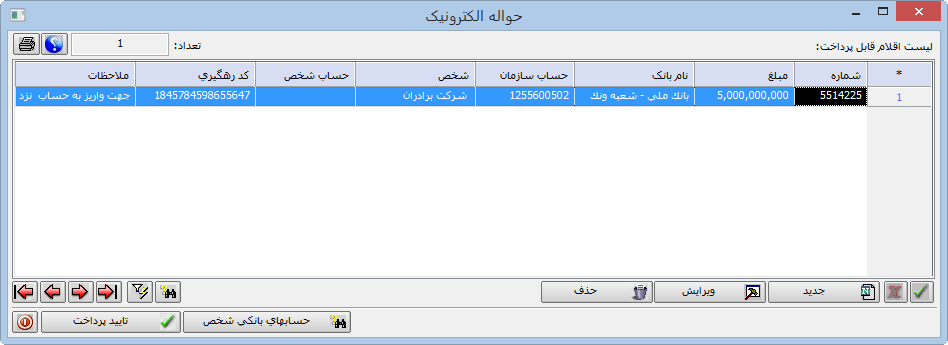
|
![]() پیشنهاد می شود هر نوع عملیات پرداخت از طریق این فرم در سیستم ثبت شود.
پیشنهاد می شود هر نوع عملیات پرداخت از طریق این فرم در سیستم ثبت شود.